
WinRAR を使用してファイルを圧縮する方法がわかりませんか? PHP エディター Youzi は、WinRAR の圧縮機能を簡単にマスターし、ファイル管理の問題を解決するのに役立つ詳細なグラフィック チュートリアルを提供します。この記事では、圧縮形式の選択方法、圧縮レベルの設定方法、および圧縮パッケージにファイルまたはフォルダーを追加する方法を段階的に説明します。 WinRAR 圧縮ファイルの具体的な手順を学んで、ファイル管理をより簡単かつ効率的にしましょう。
圧縮方法:
まず、WinRAR ツールをインストールし、圧縮する必要があるファイルまたはフォルダーを選択してマウスを右クリックし、WinRAR リストで [圧縮ファイルに追加] を選択します。
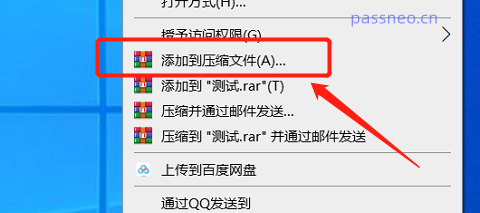
[圧縮ファイル名とパラメータ]ダイアログボックスが表示されたら、[参照]オプションをクリックして保存ディレクトリを設定したり、圧縮ファイル名を設定したり、圧縮ファイル形式を選択したりするなど、必要に応じてさまざまなオプションを設定できます。 、など。
圧縮ファイルが比較的大きい場合は、[ボリュームに分割、サイズ] を選択してファイルを複数のボリューム ファイルに圧縮できます。ファイルのセキュリティと機密性を保護したい場合は、[パスワードの設定] をクリックします。圧縮パッケージを勝手に開けられないように保護します。設定完了後、[OK]をクリックするとファイルの圧縮が開始されます。
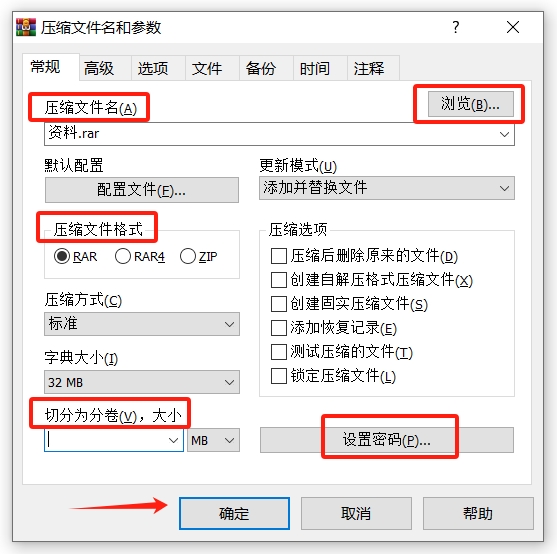
まず、コンピュータで WinRAR を開き、アドレス バーの右側にある「矢印」アイコンをクリックし、圧縮する必要があるファイルまたはフォルダがあるディレクトリを見つけて、圧縮する必要があるファイルまたはフォルダを選択します。圧縮する必要があるファイルまたはフォルダーが複数ある場合は、Ctrl キーを押しながら選択できます。
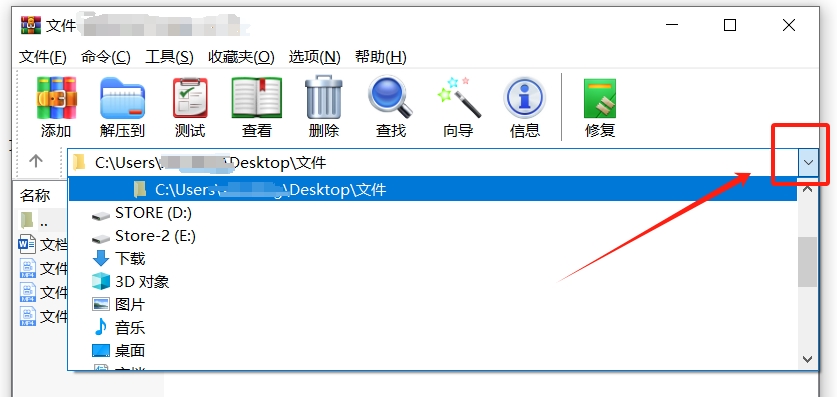
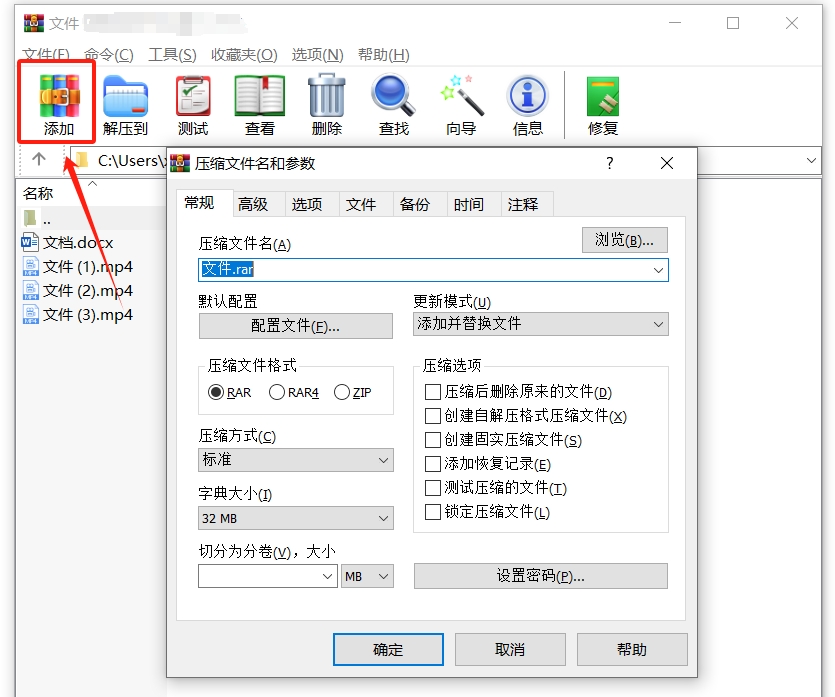 ######予防:######
######予防:######
うっかり忘れてしまった場合はどうすればよいですか?この場合、問題を解決するには、関連する圧縮ファイル ツールを使用する必要があります。
たとえば、エディターで使用される Pepsi Niu ZIP および RAR ツールは、圧縮ファイルまたは分割ボリューム圧縮ファイルのパスワードを取得するのに役立ちます。ZIP ツールは ZIP および 7Z 形式のファイルをサポートし、RAR ツールは RAR 形式のファイルをサポートします。
Pepsi Cow ZIP パスワード回復ツール:
このツールには 4 つの取得方法が用意されており、ZIP または 7Z 圧縮ファイルをツールにインポートし、プロンプトに従って適切な方法を選択するだけです。
ボリューム ファイルの場合は、ボリューム ファイルを圧縮パッケージにマージし、それをツールにインポートする必要があります。
Pepsi Niu RAR パスワード回復ツール: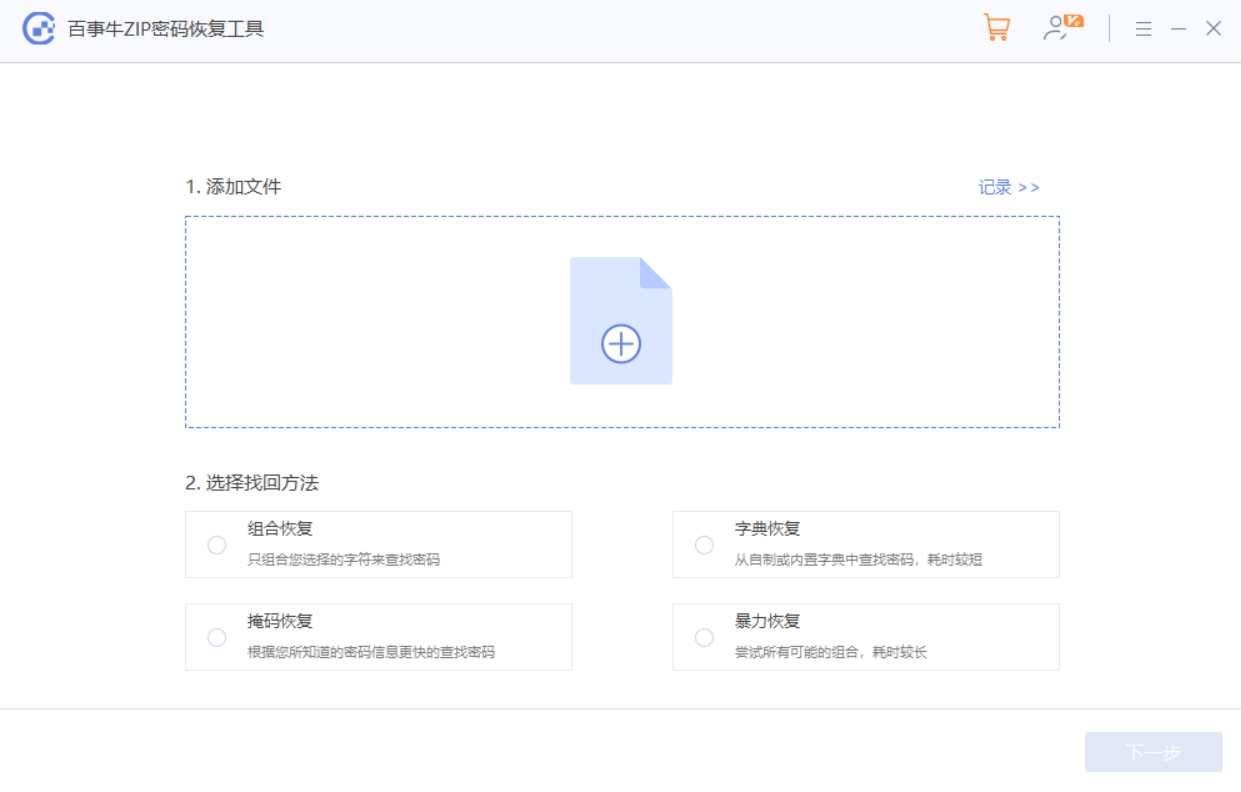
RAR ボリューム圧縮ファイルの場合は、最初のシリアル番号を持つボリューム ファイルをツールにインポートするだけで済みます。
以上がWinRAR ソフトウェアはどのようにファイルを圧縮しますか?の詳細内容です。詳細については、PHP 中国語 Web サイトの他の関連記事を参照してください。